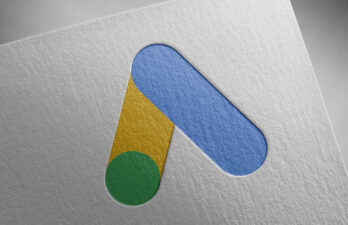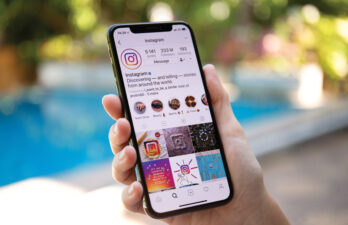Instagram動画投稿4種類|長さ・サイズ・編集方法を解説
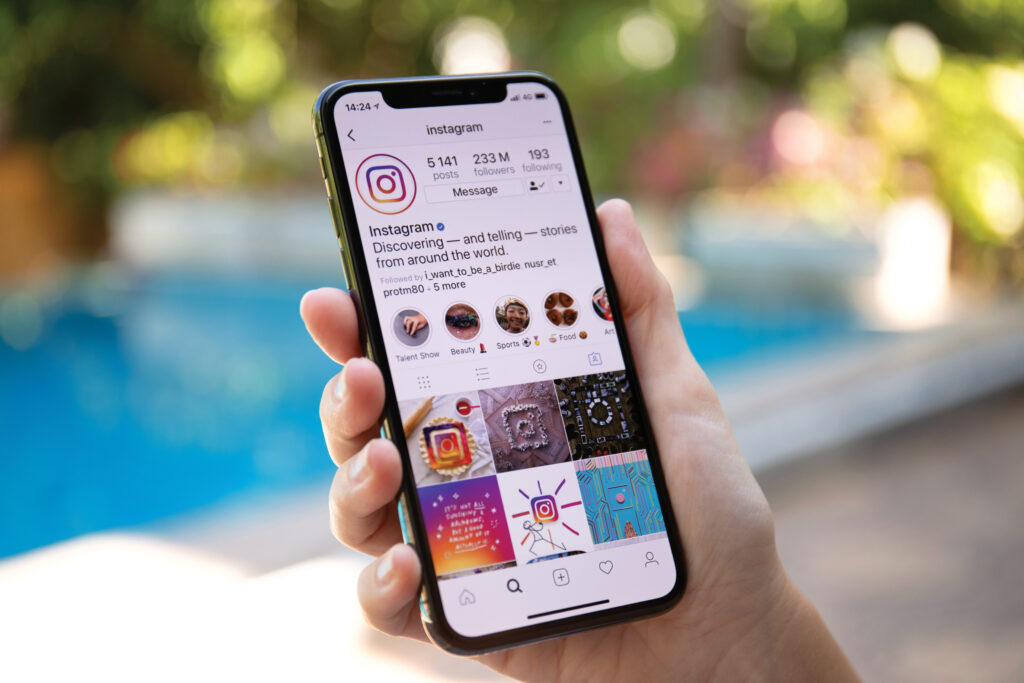
インスタグラム(Instagram)には、実は4種類の動画タイプが存在します。これらは、アプリ内で表示される場所が違い、長さ・サイズにも違いがあり、頻繁にインスタグラムを使っているユーザー以外が理解するには少々複雑です。
このページでは、インスタグラムに投稿できる動画の種類と、長さ・サイズなどの詳しい仕様、さらにインスタグラムに動画を投稿する際の編集方法についても紹介していきます。
Instagram動画の種類|投稿できる長さは?
インスタグラム(Instagram)には、4つの動画投稿タイプがあります。それぞれの特徴を簡単に説明しましょう。
①「フィード」機能:長さ 3~60秒
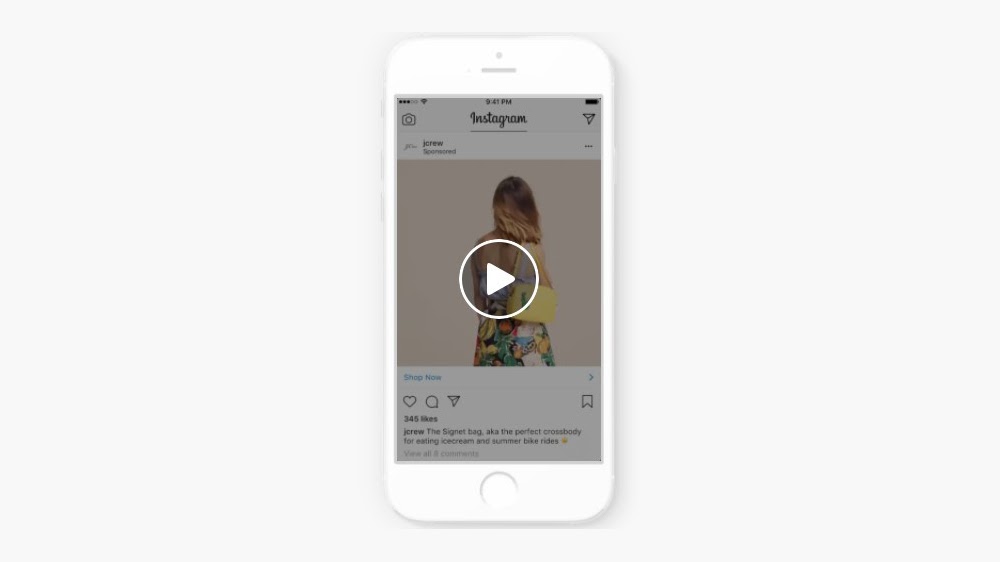
出典:Instagramのストーリーズとフィード: イメージと使われ方の違い|Instagram
インスタグラムのメインの投稿画面が「フィード」です。ほとんどの人は写真とテキストを投稿する機会のほうが多いと思われますが、動画も投稿できます。
【フィード動画の主な仕様】
- ・長さ 3~60秒
- ・表示先 タイムライン
60秒を超える動画を投稿しようとすると、60秒以内に収まるように編集するか、長尺動画を投稿できる「IGTV」(後述)として公開するか選択を促される仕様です。
②「ストーリーズ」機能:長さ 15秒✕4=60秒
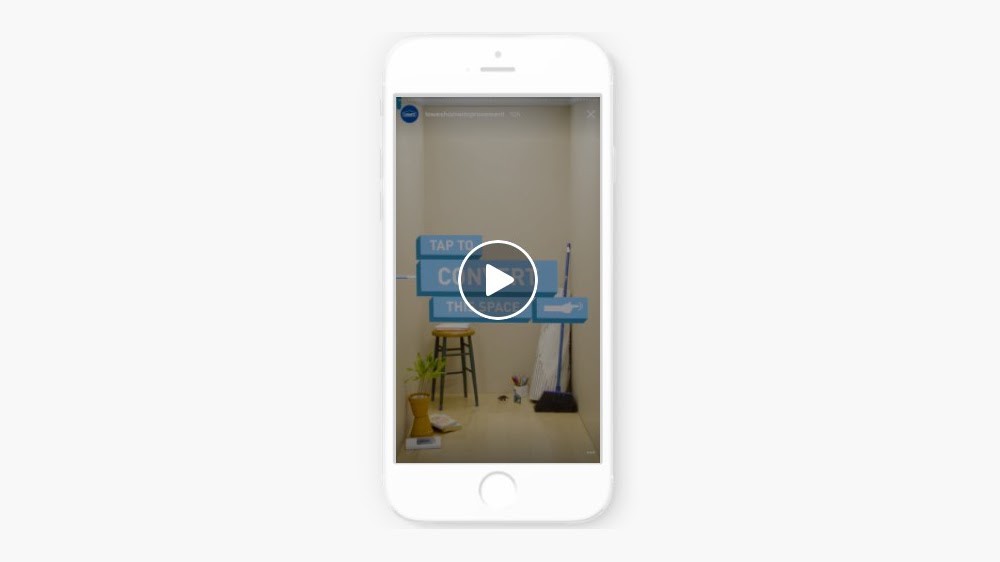
出典:Instagramのストーリーズとフィード: イメージと使われ方の違い|Instagram
フィードに次ぐ定番機能が「ストーリーズ」です。投稿から24時間で消えるのが特徴です(任意で保存可)。こちらにも写真と動画を投稿できます。
【ストーリーズ動画の主な仕様】
- ・長さ 15秒✕4セクション=最大60秒
- ・表示先 [ストーリーズ]タブ
動画は最大60秒までで、自動で15秒ごとのセクション区切って公開されます。各セクションの間はほんのわずかに一時停止しますが、1本のつながった動画として見るのに支障がない程度です。
③「reels(リール)」機能:長さ 15秒 or 30秒
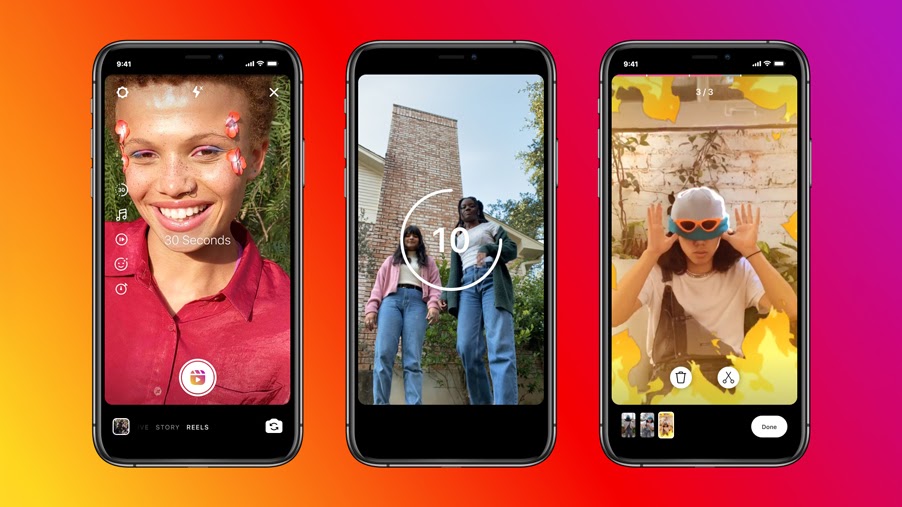
出典:Instagramの新機能「リール」|Instagram
リール(reels)は、2020年に登場した、インスタグラムでもっとも新しい動画フォーマットです。TikTokやYouTubeショート動画と同じ性質で、いわゆる「バズり」を狙ったごく短い動画を投稿するのに適しています。
【reels(リール)動画の主な仕様】
- ・長さ 15秒もしくは30秒
- ・表示先 [リール]タブ
スマホ内の動画を取り込むことも可能ですが、アプリの中で撮影・編集・エフェクト追加までシームレスにできるよう考えられているのが特徴です。凝った編集が可能で、音楽も追加できます。
④「IGTV」機能:長さ 1分~60分
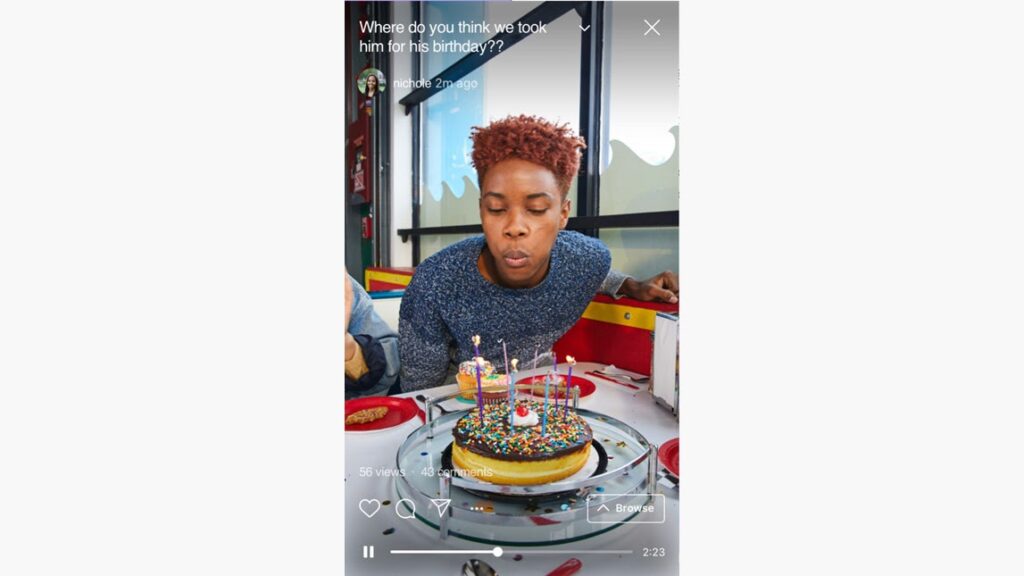
出典:IGTVを使ってエンターテイメントを提供し、利用者と交流する方法|Facebook for Business
IGTVはインスタグラムでもっとも長い動画を公開できる機能です。編集済の長尺動画を投稿することを目的としており、IGTV専用のアプリが用意されているのも他と違う点です。
【IGTV動画の主な仕様】
- ・長さ 60秒以上~15分もしくは60分まで
- ・Instagramとは別に専用アプリ「IGTV」あり
動画投稿サイトに近い仕様で動画形式も細かく指定さ れています(後述)。IGTVは縦型で、しかも長尺動画という独自性があり、また、ユーザー数の多いInstagramアプリから閲覧できるのも強みです。
Instagram動画のサイズ・形式|PCからも投稿できる?
インスタグラム(Instagram)の4つの動画投稿タイプには、それぞれ動画サイズ(縦横比・解像度)とファイル形式の指定があります。また、PCからの投稿も一部のみ可能です。
投稿できる動画のサイズ(縦横比・解像度)は?
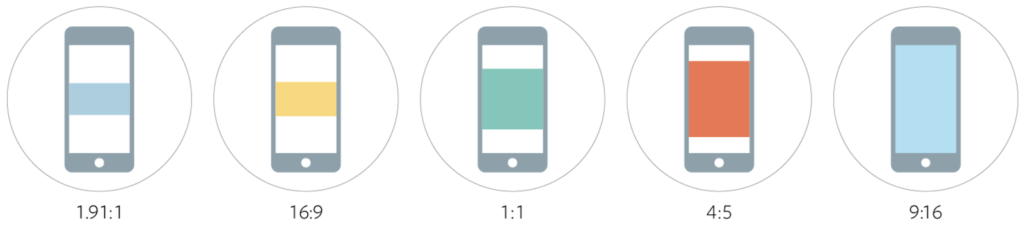
参照:アスペクト比のベストプラクティス|Facebook for Business
Instagramに投稿できる動画の縦横比や解像度には多少の指定があります。ここでは「フィード」「ストーリーズ」「リール」の3つを解説し、「IGTV」は後ほど紹介します。
【フィード】
- ・縦横比:「1.91:1」~「4:5」(9:16は不可)
- ・解像度:幅1,080px に自動リサイズ
- ・サイズ:4GB未満
もっとも大きくフィードに動画を表示させたいなら、縦横比「4:5」(幅864px×高さ1,080px)で、次に正方形(1:1)を選びましょう。横長の動画は表示が小さくなります。
ファイルサイズの制限はされていませんが、50~150MB程度に保つと高いビットレートを保ちやすいとされています。
【ストーリーズ・リール】
- ・縦横比:9:16
- ・解像度:1,080✕1,920px に自動リサイズ
- ・サイズ:4GB未満
ストーリーズとリールの動画は、スマートフォンの画面いっぱいの縦長「9:16」サイズです。それ以外のサイズの動画をアップロードした場合は幅1,080pxにリサイズされ、余白は自動で埋められます。
動画のファイル形式は?
インスタグラム(Instagram)は数多くのファイル形式に対応していますが、公式に推奨されているのは「MP4」と「MOV」です。
「MP4」は広く使われている動画ファイル形式のスタンダードで、Androidスマホの多くが対応しています。もうひとつの「MOV」はiPhoneで撮影した動画の形式なので、スマートフォンで撮った動画ならほとんどのケースでそのまま公開できます。
PCから動画投稿できるのは「IGTV」だけ
現在(2021年6月)、「フィード」「ストーリーズ」「リール」の動画は、スマートフォンからの投稿のみ公式にサポートしていますが、「IGTV」はパソコンから動画を投稿できます。
【IGTV動画の仕様】
- ・縦横比:「9:16」もしくは「16:9」
- ・解像度 720p以上
- ・サイズ 650MB(~10分)、3.6GB(10分~60分)
- ・フレームレート:30fps以上
ほとんどのケースでは、上記の要件に従うだけで投稿できますが、さらに技術的な情報が必要な場合はInstagram公式の「ヘルプセンター」を参照するとよいでしょう。
Instagram動画の編集方法は?

インスタグラム(Instagram)はアプリ内で動画の編集ができますが、他のアプリ・ソフトであらかじめ編集したものをアップロードすることもできます。ここでは4つの方法を紹介します。
① Instagramアプリの動画編集機能を使う
インスタグラム(Instagram)のアプリには編集機能がついています。動画タイプによって出来ることが異なります。
【フィードの主な動画編集機能】
- ・長さの編集
- ・サイズの調整
- ・音声のON/OFF
- ・フィルター
サイズの調整は、指でのピンチ操作(ピンチアウトで拡大、ピンチインで縮小)となり、解像度・縦横比の指定はできません。フィルター機能は、写真投稿でもおなじみの定番フィルターと同じものを利用できます。
【ストーリーズの主な動画編集機能】
- ・サイズの調整
- ・音声のON/OFF
- ・エフェクト
- ・タグや位置情報の追加
- ・絵や文字を重ねる
ストーリーズは長さの調整ができず、サイズ調整もピンチ操作のみと簡易的です。いっぽうで、画面をキラキラさせるエフェクトや、動画の上に文字を置いたり絵を描いたりするデコレーション要素が充実しています。
【リールの主な動画編集機能】
- ・長さの編集
- ・サイズの調整
- ・複数動画のレイアウト
- ・BGMの追加/音量調整
- ・録音
- ・エフェクト
- ・スタンプや文字の追加
基本的にはストリーズと似た仕様ですが、長さの編集が可能なほか、複数の動画を組み合わせて同時に再生することも可能です。音声編集も強化されていて、BGMをつけたり、アプリ上で録音したりすることができます。
なお、「IGTV」はアプリ内での動画編集ができません。IGTVに投稿する動画は、他の手段であらかじめ編集しておく必要があります。
② iPhoneの「iMovie(アイムービー)」で編集する
iPhoneには、Appleの動画編集ソフト「iMovie(アイムービー)」がインストールされています。プロ用ソフトには及びませんが、高度な編集が可能です。動画編集ソフトの中では操作が簡単なのでiPhoneユーザーならこれを使うとよいでしょう。
③ スマホの動画編集アプリをダウンロードして使う
Androidスマートフォンには動画編集アプリが入っていないことがほとんどなので、スマホで本格的な編集をしたい場合、アプリを別途ダウンロードする必要があります。なお、ここで紹介するアプリはiPhoneでも利用可能です。
【代表的なスマホ用動画編集アプリ】
- ・In Shot(イン ショット)
- ・CapCut(キャップカット)
- ・Adobe Premiere Rush(アドビ プレミア ラッシュ)
- ・LumaFusion(ルマ フュージョン)
インスタグラムユーザーに特に人気が高いのは「In Shot」です。スマホで見る動画の編集に特化した編集機能が好評です。TikTokを提供するByteDance社の「CapCut」も人気ですが、こちらは商用利用できないので注意が必要です。
「Adobe Premiere Rush」はiMovieに使い勝手が近く、スマホ・タブレット・PCでデータを連携できるのが便利です。「LumaFusion」はiPhone/iPad専用ですが、PC用ソフトに匹敵する高度な編集が可能です。
④ PCで動画編集ソフトを使う
「IGTV」に長尺動画を投稿するなど、本格的な編集をするのであれば、PCで動画編集ソフトを使うとよいでしょう。ソフトには無料のものと有料のものがあり、機能も異なります。
【無料で使える動画編集ソフト】
- ・Microsoftフォト(Windows10標準インストール)
- ・iMovie(Mac標準インストール)
- ・Davinci Resolve(ダビンチ リゾルブ) など
【有料の動画編集ソフト】
- ・Adobe Premiere Elements/Pro(アドビ プレミア エレメンツ/プロ)
- ・Final Cut Pro X
- ・PowerDirector365 など
簡単な動画編集なら、無料で使えるソフトで十分です。長尺動画をしっかり編集する場合は有料ソフトの導入を検討しましょう。有料ソフトは月額と買い切りがあるので、利用期間や頻度を踏まえて検討するとよいでしょう。
最後に
このページでは、インスタグラム(Instagram)に投稿できる動画の種類や仕様、編集方法などを広く解説しました。
ここで紹介したことはインスタグラム動画の基礎知識です。実際の運用には、どの動画タイプを使うのか、実際にどういった動画を投稿するのが効果的なのかの検討が必要ですが、いったんはこのページの内容を憶えてもらえれば、インスタグラム動画の全容は掴んでいただけるはずです。
そのほかのSNSの動画についてはコチラの記事で詳しく紹介しています
Facebookに動画を投稿するには|画質・時間・容量・アップロード方法を解説
Twitter(ツイッター)に動画を投稿するには?|動画の長さ・サイズ・拡張子など解説します